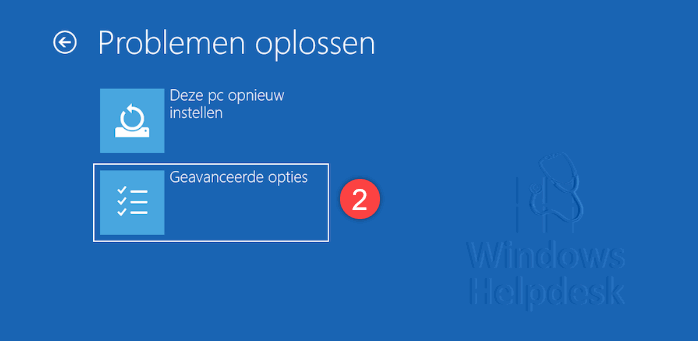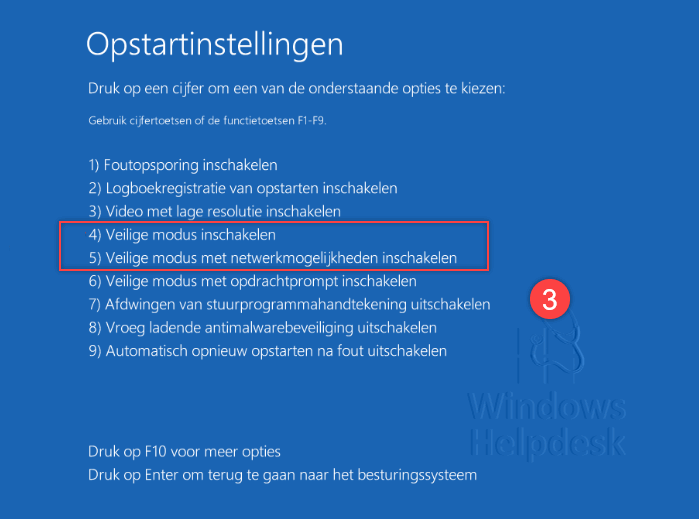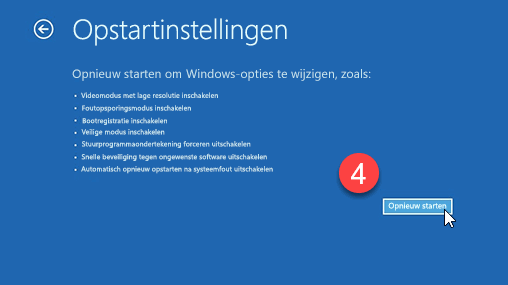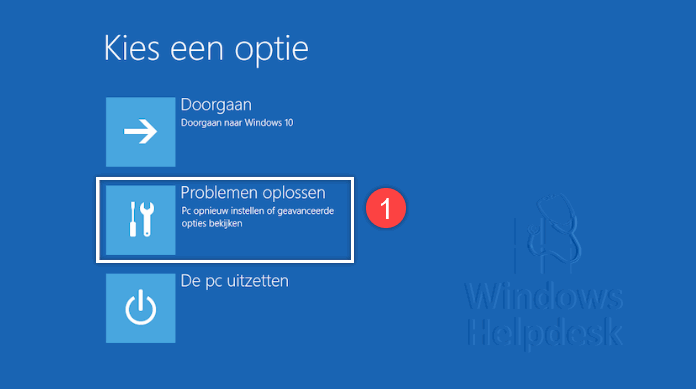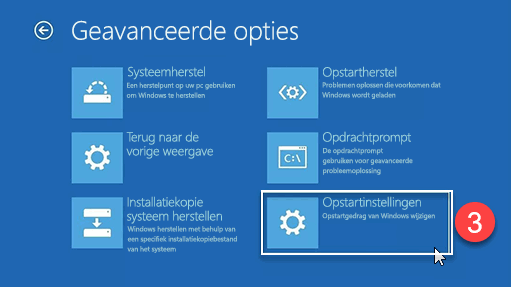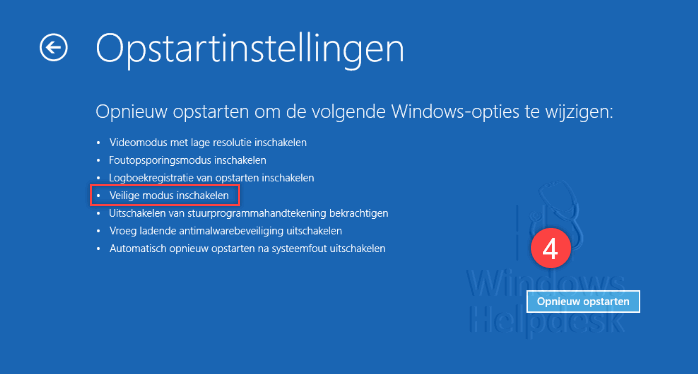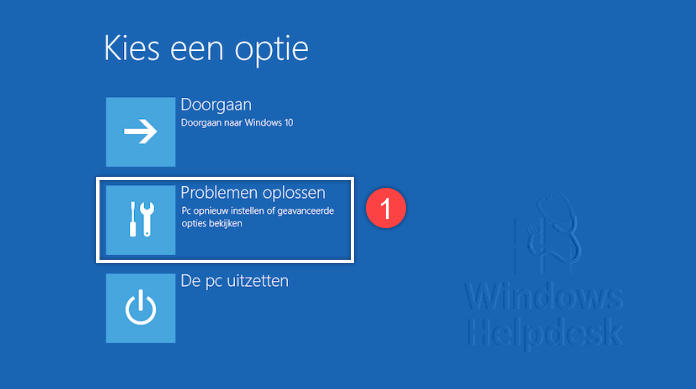Geschatte leestijd: 6 minuten
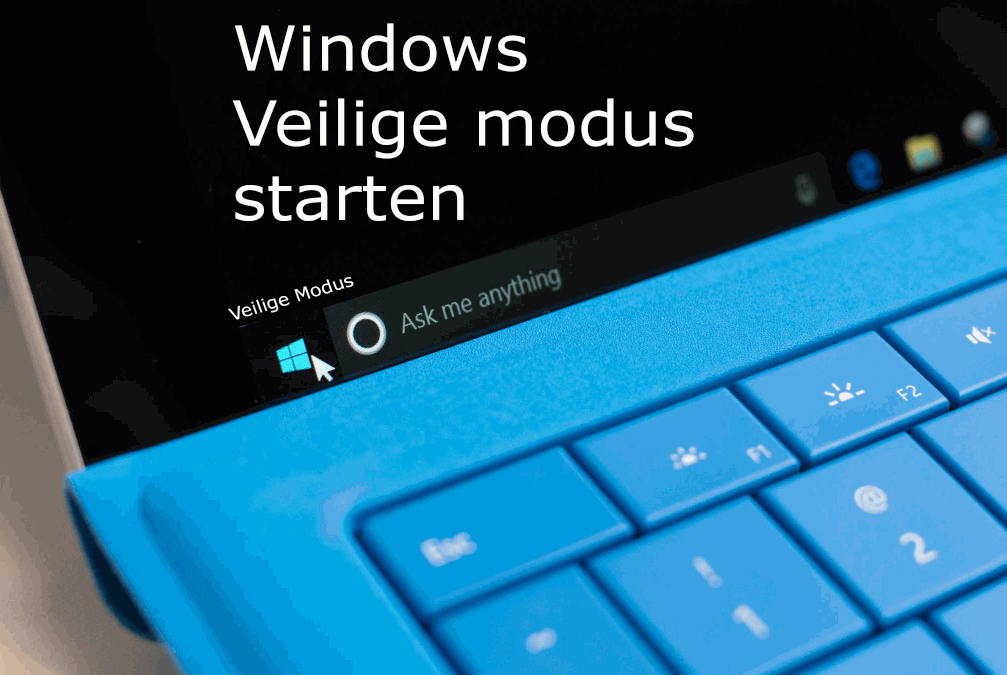
Om een Windows computer in de veilige modus op te laten starten is tegenwoordig een hele opgave. Vroeger, in de “goede oude tijd” was het de F8 knop. Gewoon een paar keer op tikken tijdens het opstarten en de computer ging netjes naar de veilige modus. Nu niet meer, tegenwoordig komt er heel wat meer bij kijken.
Wat is Windows in de veilige modus?
De veilige modus kunt u zien als een soort van gereedschap in de gereedschapskist van een helpdeskmedewerker. De computer wordt namenlijk opgestart in een modus waarin hij alleen de meeste essentiele software en services in het geheugen laadt. Heel veel programma’s die normaal gesproken opstarten krijgen in de veilige modus geen toestemming (rechten) om dit te doen. De computer wordt “kaal” opgestart. Ook virussen en malware willen graag mee opstarten, en in de normale modus gebeurd dat dan ook. Echter, in de veilige modus dus niet. Kort samen gevat; Omdat in de veilige modus programmas niet mee worden opgestart en niet actief zijn kan u of een computermonteur ze makkelijker verwijderen.
Opstarten in de veilige modus
Als de Windows computer aan staat:
- Is uw computer nog opgestart en bent u bij het inlogscherm waar u uw wachtwoord moet invullen?
- Ga met de muisaanwijzer naar het aan en uit symbool. Deze vindt u rechtsonder in uw scherm.
- Selecteer en klik op opnieuw opstarten terwijl u de shift knop op uw toetsenbord ingedrukt houdt.
- U ziet Een ogenblik geduld op een blauwe achtergrond.
- Windows RE start op. Klik nu op:
- Problemen oplossen (Afb. 1)
- Geavanceerde Opties (Afb. 2)
- Onder Opstartinstellingen typt u of 4 zonder Internet of 5 met Internet (Afb. 3)
- Opnieuw opstarten (Afb. 4)
- Veilige modus wordt gestart.
Via MSCONFIG
Als u al ingelogd bent in Windows:
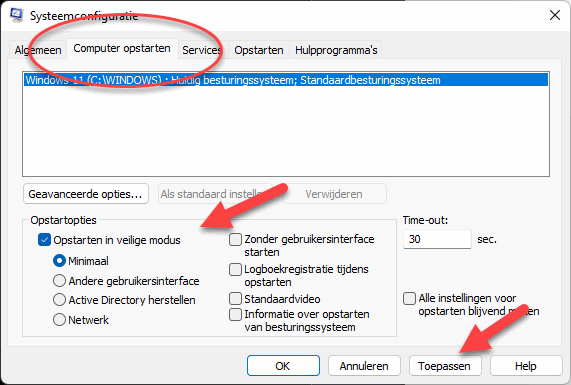
- Typ in het zoekvak: MSCONFIG en druk op enter
- Selecteer naar het tablad Computer opstarten
- Onder Opstartopties selecteert u Opstarten in veilige modus
- Kies uit Minimaal of Netwerk (Geen of wel Internet)
- Klik op Toepassen en OK
- De computer zal nu herstarten in de veilige modus
- Windows weer normaal starten? Vinkje weer weghalen onder opstartopties
Als de computer met Windows niet wil opstarten
Maar hoe start ik de Windows Veilige modus terwijl Windows in een opstartloop met blauw scherm of zwart scherm zit? Wat we nu gaan doen lijkt onnatuurlijk. U heeft immers geleerd dat het belangrijk is dat je de computer netjes afsluit. Maar nood breekt wet als je in een opstartloop zit en de Windows computer alleen nog maar opstart om vervolgens direct weer uit te gaan. Je hebt dingen te doen. De computer moet gewoon werken.
Opstarten onderbreken
Door het opstarten een aantal keer bewust te onderbreken tijdens het laden van Windows, wordt er automatisch een script gestart waarin u wordt meedegedeeld: De Windows computer kan niet opstarten. Bij deze mededeling krijgt u de mogelijkheid om op te starten in de veilige modus via WinRE.
- Aan en uit knop indrukken en vast houden voor vijf seconden totdat de computer zelf uitvalt. Geen zorgen er kan verder niets kapot gaan.
- Druk de computer weer aan, wacht totdat Windows probeert te starten (rondraaiend cirkeltje met de puntjes) en houdt de knop direct weer ingedrukt tot de computer uitvalt. Meestal is dit rond de drie, vier seconden.
- Doe dit een aantal keer achter elkaar totdat automatisch herstellen wordt gestart. Klik hierna op geavanceerde opties om Windows RE te starten. (RE staat voor: recovery enviroment)
- Windows RE is opgestart en u moet een optie kiezen. U gaat voor
- 1. Problemen oplossen
- 2. Geavanceerde Opties
- 3. Opstartinstellingen
- 4. Opnieuw opstarten
- Na het herstarten selecteert 5 of f5 op het toetsenbord en uw Windows computer zal nu nog 1 keer uitgaan om vervolgens in de veilige modus te starten.
Windows veilige modus opstarten
Tenslotte vindt u hieronder een engelstalige Youtube video van Windows Report waarin de verschillende opties om in de Windows veilige modus op te starten wordt uitgelegd.
Tot zover deze uitleg hoe u uw Windows computer opstart in de veilige modus. Wij hopen dat u er wat aan heeft. Heeft u toch nog vragen of misschien computerhulp nodig met andere computerproblemen? U kunt altijd bellen met 0900-3300003 wij helpen u graag weer verder.